Win11截屏怎么截长图?我相信,当一些使用Win11系统的朋友想要电脑截图时,他们不知道从哪里开始。如果你也有这种困惑,让我们来看看今天小编专门为您带来的Win11截图截图方法教程。它简单明了。你会看到的。
方法一:自带的浏览器截图
1、首先,找到并打开Microsoft Edge浏览器。
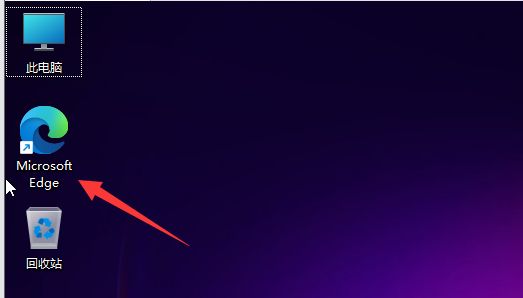
2、接着打开需要截长图的网页,右击右上角 ...打开,下拉项中,选择网页捕获。
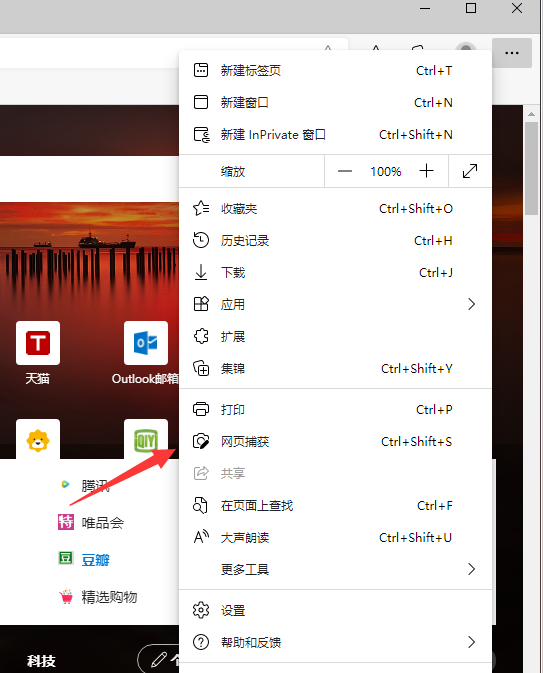
3、打开的截图工具,选择捕获区域。
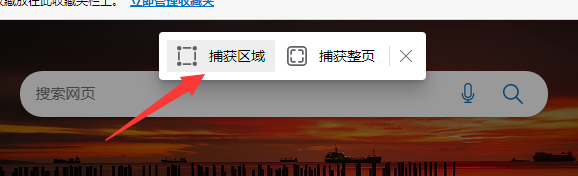
4、框定区域,按住其中一角,开始滚动鼠标,往下进行长图截屏了。
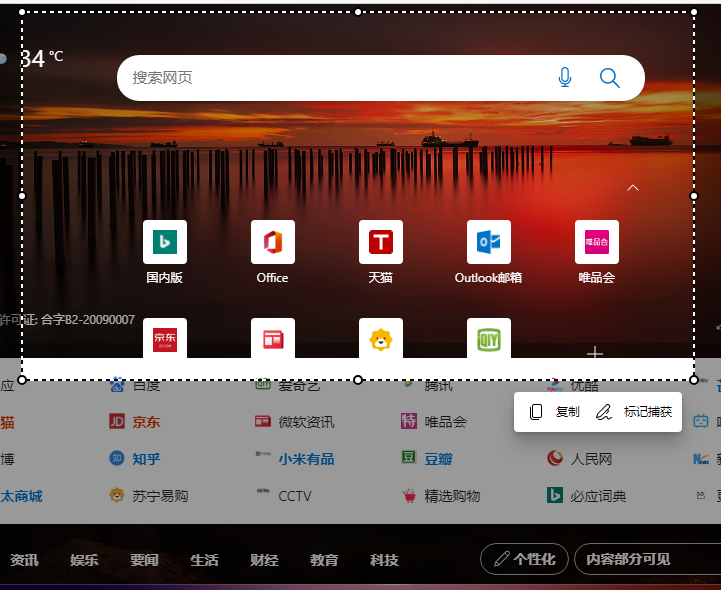
5、长图截屏完成后,点击标记捕获,就可以进行保存等操作了。
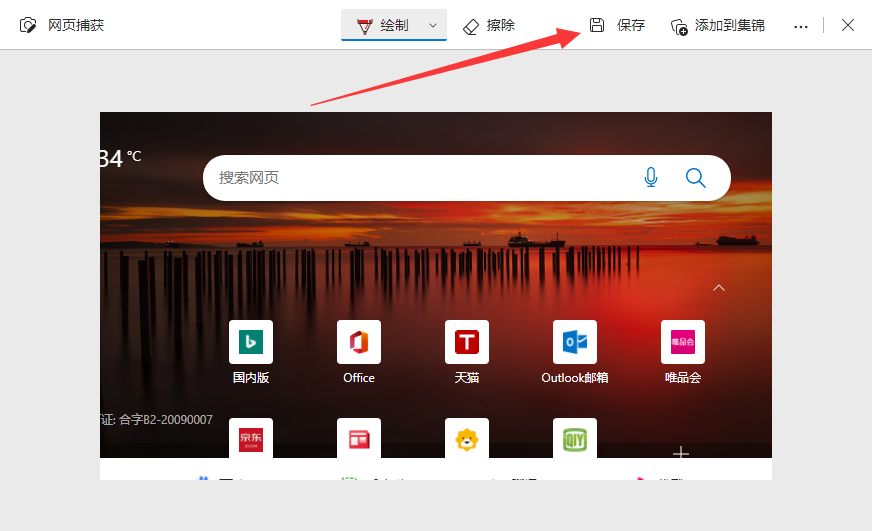
方法二:第三方软件截图
可以安装第三方截图软件进行截图,也可以使用QQ或QQ浏览器的长截图功能。
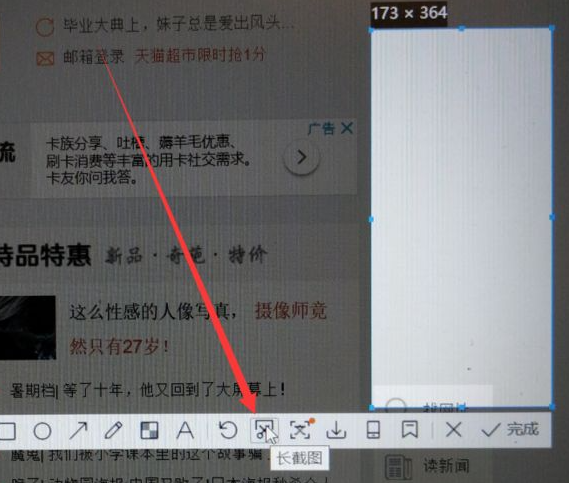
以上就是Win11截屏怎么截长图?Win11电脑截长图教程,如果大家也遇到了这样的问题,可以按照这篇文章的方法教程进行操作。要想了解更多Windows资讯,请继续关注系统520吧。






